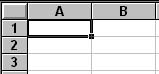Заглавная страница Избранные статьи Случайная статья Познавательные статьи Новые добавления Обратная связь FAQ Написать работу КАТЕГОРИИ: ТОП 10 на сайте Приготовление дезинфицирующих растворов различной концентрацииТехника нижней прямой подачи мяча. Франко-прусская война (причины и последствия) Организация работы процедурного кабинета Смысловое и механическое запоминание, их место и роль в усвоении знаний Коммуникативные барьеры и пути их преодоления Обработка изделий медицинского назначения многократного применения Образцы текста публицистического стиля Четыре типа изменения баланса Задачи с ответами для Всероссийской олимпиады по праву 
Мы поможем в написании ваших работ! ЗНАЕТЕ ЛИ ВЫ?
Влияние общества на человека
Приготовление дезинфицирующих растворов различной концентрации Практические работы по географии для 6 класса Организация работы процедурного кабинета Изменения в неживой природе осенью Уборка процедурного кабинета Сольфеджио. Все правила по сольфеджио Балочные системы. Определение реакций опор и моментов защемления |
Парольная защита Microsoft ExcelСодержание книги Похожие статьи вашей тематики
Поиск на нашем сайте
Защита Microsoft Excel предоставляет несколько типов различных паролей:
Все пароли, кроме пароля для открытия документа, можно удалить мгновенно, вне зависимости от версии Microsoft Excel, в которой был создан документ. Эти типы паролей в первую очередь служат для коллективной работы над документом. При их использовании документ не шифруется, а в документе сохраняется хэш от установленного пароля. Хотя при использовании пароля для защиты книги документ шифруется на известном пароле «VelvetSweatshop», это не добавляет документу дополнительной защиты. Единственным типом пароля который может помешать злоумышленнику получить доступ к документу является «пароль для открытия», но криптостойкость такой защиты сильно зависит от версии Microsoft Excel, в которой был создан документ. В Microsoft Excel версии 95 и ранее, «пароль на открытие» преобразовывается в 16-битный ключ, который взламывается мгновенно. В Microsoft Excel 97 / 2000 пароль преобразовывался уже в 40-битный ключ, который на современном оборудовании также может быть взломан очень быстро. К тому же программы для взлома паролей могут перебирать сотни тысяч паролей в секунду, что позволяет не только расшифровать документ, но и найти оригинальный пароль. В Microsoft Excel 2003 / XP ситуация немного улучшилась — пользователь может выбрать практический любой алгоритм шифрования, доступный в системе (CryptoServiceProvider). Но по умолчанию осталась все та же защита Microsoft Excel 97 / 2000. Для пользователей, привыкшим доверять поведению программ по умолчанию, это означает отсутствие стойкой защиты на их документы. Ситуация кардинально изменилась в Microsoft Excel 2007 — для шифрования стал использоваться современный алгоритм AES с ключом в 128 бит, а для получения ключа применяться 50000 кратное использование хэш-функции SHA1, что уменьшило скорость перебора до сотен паролей в секунду. В Microsoft Excel стойкость защиты по умолчанию была увеличена ещё в 2 раза, благодаря применению уже 100000 кратного SHA1 преобразования пароля в ключ. Вывод: на данный момент стойкую защиту обеспечивает только документы, сохраненные в формате Office 2007 / 2010 с установленным на них стойким «паролем на открытие».
Основные понятия MS Excel С помощью MS Excel создается документ, который называется ___________________________. Электронная таблица формируется в __________________________ памяти компьютера. В дальнейшем ее можно просматривать, изменять, записывать на магнитный диск для хранения, печатать на принтере. Среда MS Excel имеет традиционный вид окна для приложений MS Windows.
Прежде чем начать работу, ознакомимся с основными элементами и понятиями. Титульная строка содержит название программы, имя рабочей книги, кнопки управления окном. Главное меню состоит из основных команд управления электронной таблицей. Панель инструментов содержит ______________________ для вызова наиболее часто выполняемых команд. Строка формул предназначена для отражения вводимых в текущую ячейку данных. Адрес текущей ячейки отражается в левой части строки. В этой строке можно просмотреть и отредактировать хранимую в ячейке формулу; в самой ячейке пользователь видит результат вычисления по формуле. Ярлыки листов позволяют переходить от одного листа рабочей книги к другому. Строка подсказки отражает текущий режим работы табличного процессора. Здесь выводятся сообщения пользователю о возможных действиях при данном состоянии таблицы. Вертикальная и горизонтальная полосы покрутки предназначены для перемещения окна по электронной таблице. Ячейка – минимальная информационная единица. Ячейка может содержать разные типы данных (текст, числа, даты и т.п.), но внутри одной ячейки могут храниться данные только одного типа. Ячейки могут находиться в состоянии: а) активная или выделенная ячейка (можно выделить блок ячеек) б) редактируемая ячейка (может быть только одна в определенный момент времени). В состоянии редактирования можно изменять содержимое ячейки, добавлять или удалять данные. Для активной ячейки можно задавать формат – высоту/ширину, выравнивание, цвет, границы и т.п. Для перехода в состояние редактирования ячейки необходимо выполнить двойной щелчок по левой кнопке мыши на ячейке или нажать клавишу. Не все команды доступные для активных ячеек выполнимы для ячеек в состоянии редактирования.
Рабочий лист представляет собой сетку из _________________________________________. Каждая ячейка образуется пересечением строки и столбца и имеет свой уникальный адрес (ссылку). Например, ячейка, находящаяся на пересечении столбца С и строки 4, имеет адрес С4. Адреса используются при записи формул или обращении к ячейкам. Рабочий лист максимально может иметь ______________ столбцов и _______________ строк.
Совокупность рабочих листов образует ____________________________. Рабочая книга – это обычный документ или тип файла в Microsoft Excel for Windows (расширение файла – xls).Каждая рабочая книга может иметь максимум ___________ листов и соответственно ______ x _______ x _____________ ячеек. По умолчанию листы называются: Лист 1, Лист 2, и т.д. Эти имена выводятся на ярлычках, расположенных в нижней части окна рабочей книги. Режим работы Режим готовности ("Готово"). В этом режиме происходит выбор текущей ячейки или выделение блока ячеек. Режим ввода данных ("Ввод"). Происходит посимвольный ввод данных с клавиатуры в текущую ячейку. Режим редактирования ("Правка"). Используется при необходимости отредактировать содержимое ячейки без полной его замены. Режим главного меню. Каждый элемент главного меню предоставляет пользователю возможность выбора команд и подрежимов из иерархической системы меню. После выполнения команды происходит возврат в режим готовности. Режим отображения значений. Является рабочим состоянием таблицы. При этом в ячейках, хранящих формулы, отображаются результаты вычислений. Режим отображения формул. Используется при формировании и отладке таблицы. В ячейках отображаются формулы. Основные приемы Прежде чем начать работу в табличном процессоре, необходимо ознакомиться с основными приемами.
|
||||||
|
Последнее изменение этой страницы: 2016-08-16; просмотров: 749; Нарушение авторского права страницы; Мы поможем в написании вашей работы! infopedia.su Все материалы представленные на сайте исключительно с целью ознакомления читателями и не преследуют коммерческих целей или нарушение авторских прав. Обратная связь - 3.145.6.179 (0.01 с.) |